У деяких випадках ви хочете зробити резервні копії зі своїх архівів на оптичний диск, або ви хочете зробити завантаження диски для відновлення комп’ютера, коли щось піде не так, або створюйте DVD-диски зі своїм улюбленим особистим моменти.
Для всіх цих потреб у вашому комп’ютері має бути спроможний записуючий пристрій і, звичайно, програмне забезпечення для запису, встановлене на вашому комп’ютері.
Особисто я вважаю за краще використовувати легкі програми та утиліти всередині свого комп’ютера для своїх потреб. Тому я знайшов легку програму для запису CD / DVD / HD DVD / Blu-ray для виконання вищевказаних операцій. Назва програми «ImgBurn” і підтримує всі версії операційної системи Microsoft Windows від Windows 95, Windows 98, Windows Я, Windows NT4, Windows 2000, Windows XP, Windows 2003, Windows Vista, Windows 2008, Windows 7 і Windows 8.
У цьому підручнику ви можете знайти інструкції щодо використання ImgBurn для створення або запису файлів ISO і як записати свої файли на оптичний диск (DVD/CD, диск Blu-ray).
Як використовувати ImgBurn для створення або запису файлів ISO або для запису файлів на оптичний диск.
Крок 1: Завантажте та встановіть «ImgBurn».
1. Завантажити “ImgBurn” від тут. (Натисніть одне дзеркало для завантаження для списку, а потім виберіть завантажити)
2. Виберіть «Бігати» у спливаючому вікні.

3. Виберіть «Далі” на першому екрані майстра налаштування ImgBurn.

4.Прийняти в Ліцензійна угода і виберіть «Далі”.

5. Залиште параметри налаштування за замовчуванням і виберіть «Далі».

6. Залиште місце встановлення за замовчуванням (якщо ви не використовуєте інше місце для встановлення програм) і виберіть «Далі».

7. Виберіть «Далі” у параметрах папки меню «Пуск».

8. Після завершення встановлення виберіть «Закінчити” та почніть використовувати ImgBurn.

Крок 2: Як користуватися програмою «ImgBurn».
Коли програма ImgBurn запуститься, ви повинні побачити таке вікно на екрані:
Примітка*: Нижче описано основні операції, які можна виконати за допомогою ImgBurn.
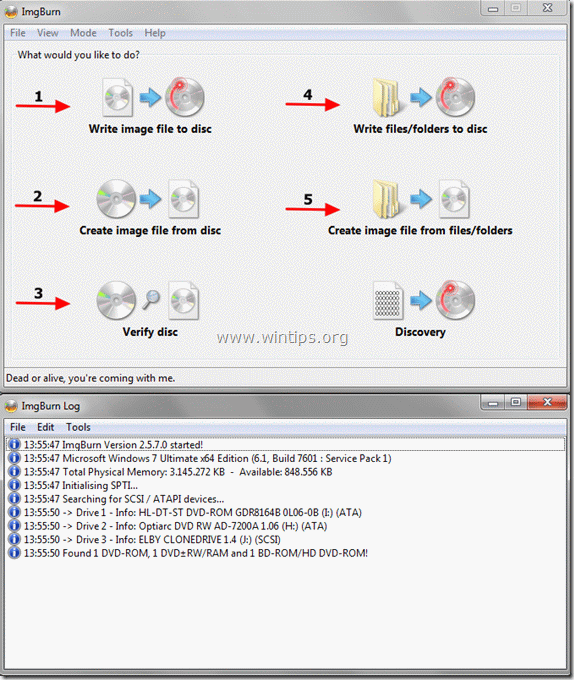
Особливості ImgBurn:
1. Запишіть файл образу на диск: Використовуйте цю функцію, якщо ви хочете записати файл зображення (наприклад, .ISO, .BIN, .NRG тощо) на оптичний носій (наприклад, CD-ROM, DVD-ROM або диск Blu-ray).
2. Створіть файл образу з диска: Використовуючи цю функцію, ви зможете створити файл, який містить весь вміст даних із бажаного оптичного диска (CD, DVD або Blu-ray диск) у файл образу (наприклад, .ISO).
3. Перевірити диск: Використовуючи цю функцію, ви можете перевірити вміст між файлом зображення та оригінальним оптичним диском.
4. Запис файлів/папок на диск: Використовуйте цю функцію для запису/резервного копіювання своїх архівів на CD-ROM або DVD-ROM диск.
5. Створіть файл зображення з файлів/папок: Використовуючи цю функцію, ви можете створити файл зображення зі своїх файлів або папок.
Щасливого горіння!